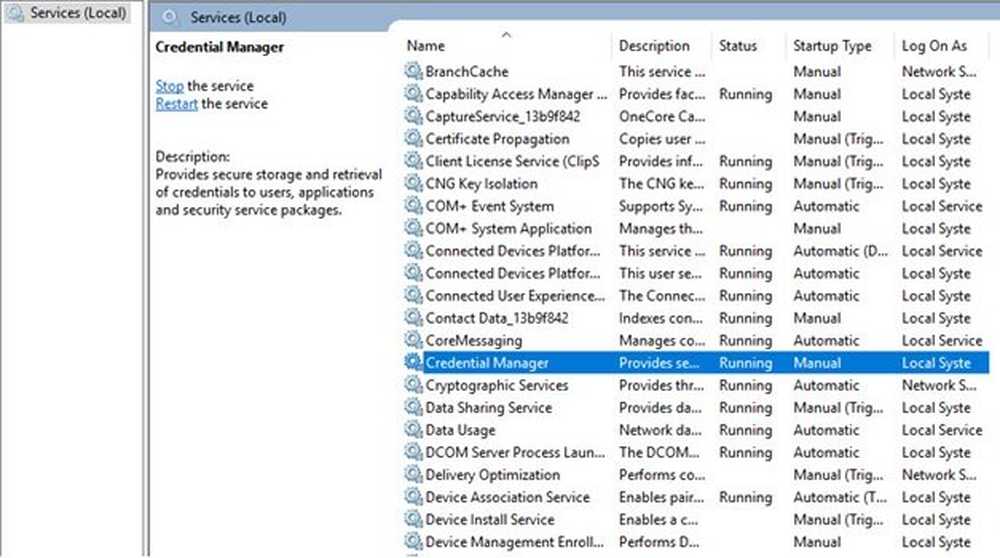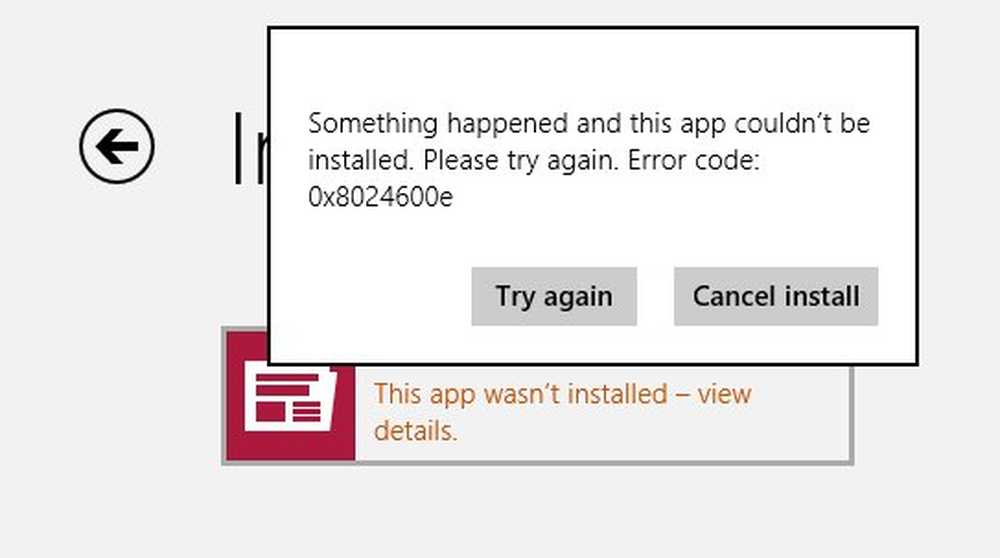Felkod 15 eller Felkod 16 Denna begäran blockerades av säkerhetsreglerna

Om du stöter på antingen Felkod 15 eller Felkod 16 medan du surfar på Internet och du upptäcker att din åtkomst är blockerad till en viss webbplats, kan det här inlägget hjälpa dig. Både felkoden 15 och felkoden 16 anger-
Åtkomst Avvisad: Denna begäran blockerades av säkerhetsreglerna.
Detta fel beror på webbläsaren, operativsystemet och nätverket som du använder. Det här felet kan inträffa i alla webbläsare, men fixarna är gemensamma för alla.
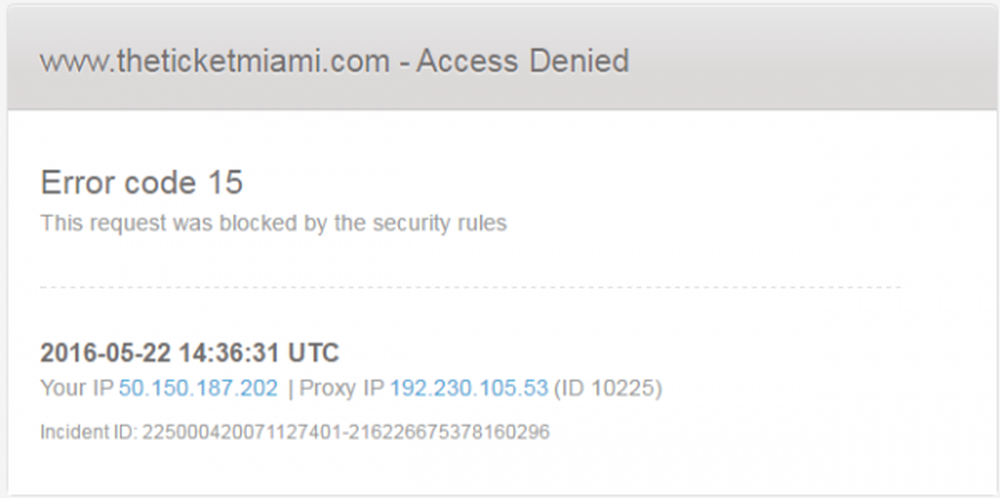
Felkod 15 & Felkod 16: Denna begäran blockerades av säkerhetsreglerna
Vi kommer att diskutera följande korrigeringar för att bli av med felkod 15 och felkod 16 på webbläsare på Windows 10,
- Kontrollera din anslutning.
- Synkronisera datum och tid.
- Återställ din webbläsare.
- Inaktivera ditt Antivirus eller Firewall.
1] Kontrollera din anslutning
I Windows 10 finns det ett alternativ på panelen Inställningar, som du kan använda för att ställa in proxy. Om du får det här felmeddelandet bör du inaktivera det tillfälligt och kontrollera om problemet kvarstår eller inte. För det, öppna Windows Inställningar genom att trycka på Win + I-knappen och gå till Nätverk och Internet> Proxy.
På din högra sida, se till att Identifiera inställningar automatiskt är aktiverad och Använd en proxyserver alternativet är inaktiverat under Manuell proxy-inställning.
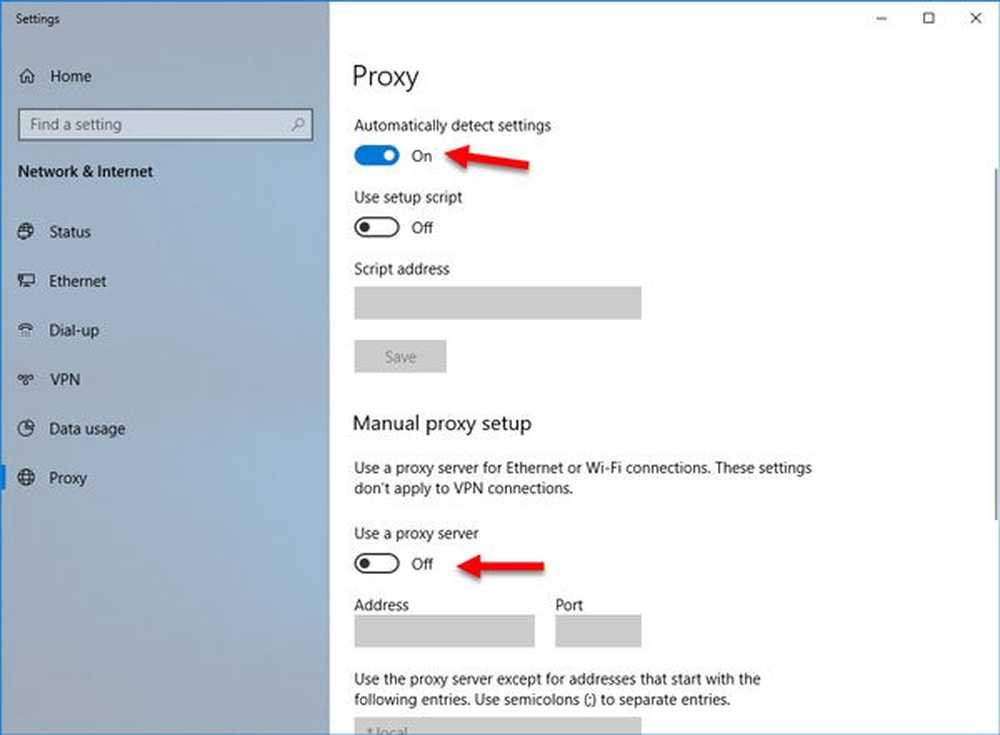
Kontrollera nu om du kan öppna en webbplats eller inte.
Om du använder en VPN-app kan du få felmeddelandet. I så fall borde du göra följande:
- Inaktivera VPN tillfälligt och kontrollera om du kan öppna webbplatsen eller inte.
- Byt server och kontrollera om det är öppet eller inte.
- Ändra VPN-appen om ingenting fungerar.
- Inaktivera proxyserver för ditt LAN.
2] Synkronisera datum och tid
Fel inställningar för datum och tid på Windows 10 kan också orsaka konflikter som detta. Detta beror på inkompatibiliteten mellan SSL-certifikatvalideringsdatumet och systemklockan. Därför bör användaren synkronisera sin systemklocka.
För att göra detta, börja med att högerklicka på Aktivitetsfältet och klicka på Justera datum och tid.
Klicka på en knapp som säger Synkronisera nu. Det kommer att synkronisera datum och tid med Microsoft-servrarna.
Allt du behöver se till är att tidszonen som är inställd på samma sida är korrekt.
3] Återställ din webbläsare
Om du återställer din webbläsare får du bort alla webbläsarrelaterade problem. Du kan lära dig mer om hur du återställer Microsoft Edge, återställ Google Chrome, återställ Internet Explorer eller återställ Mozilla Firefox i våra guider. Detta kommer att returnera din webbläsare till dess standardstatus med OOBE.
4] Inaktivera ditt antivirusprogram eller brandvägg
Du kan tillfälligt inaktivera Windows Defender som är installerad ur rutan på din Windows 10-dator. Eller du kan också inaktivera din Windows-brandvägg och kontrollera om det löser de fel som du stöter på. Om du använder en säkerhetsprogramvara från tredje part kan du tillfälligt inaktivera den och se.
5] Inaktivera proxyserver för ditt LAN

Om din dator nyligen angripits av skadlig kod eller adware finns det risk att det har ändrats dina nätverksinställningar för att visa anpassade spammyannonser. Det här är en vanlig situation när de ändrar en inställning i ditt system.
Om så är fallet måste du ändra det igen. För det, sök efter Internet-alternativ i sökrutan Cortana och öppna den. Efter det, byt till anslutningar fliken och klicka på LAN-inställningar knapp. På den här sidan borde du hitta ett alternativ som heter Använd en proxyserver för ditt LAN. Om det är markerat måste du ta bort kryssrutan för att avmarkera och spara dina inställningar.
Med vänliga hälsningar!